具体解决步骤如下:1.打开Word文档打印时,弹出如下图提示。2.接着,右击“共享打印机”图标,选择“打印首选项”。3.弹出“打印机属性”提示框,如下。4.接下来右键点击“我的电脑”,弹出的菜单栏中点击“管理”。5.在出现的页面中点击“服务
具体解决步骤如下:
1.打开Word文档打印时,弹出如下图提示。
2.接着,右击“共享打印机”图标,选择“打印首选项”。
3.弹出“打印机属性”提示框,如下。
4.接下来右键点击“我的电脑”,弹出的菜单栏中点击“管理”。
5.在出现的页面中点击“服务与应用程序”,选择下拉菜单中的服务,这是右边出现了很多服务类型。
6.找到并右键点击“服务”中的“Print Spooler”服务,选择重新启动。
7.找到并右键点击“服务”中的"Server"服务,选择重新启动,这样打印机就可以正常使用了。
word提示打印机设置有问题怎么办 扩展
1、可能没有安装打印机驱动
首先检查一下是否安装了打印机驱动程序。方法是:在“计算机”上右键——“属性”——“设备管理器”,打开“设备管理器”窗口,检查里面是否有“打印机”,没有就还没有安装打印机驱动程序。
如果是 xp 操作系统,在“我的电脑”上右键——“管理”——“设备管理器”,打开“设备管理器”窗口。
2、是否设置了默认打印机
依次选择“开始”——“控制面板”,打开“控制面板”窗口;双击“打印机”,进入是“打开机”窗口;被设置为默认打印机的图标会有一个勾,如果没有一个图标上有勾,说明没有设置默认打印机。
3、Word 设置问题
1、如果进到控制面板的打印机窗口,在打印机图标上右键——属性——打印测试页,可以打印说明是 Word 问题。
2、检查 word 中有没有把文字属性设置为“隐藏”。
方法一:依次选择“工具——选项”,打开“选项”窗口,选择“打印”选项卡。检查“打印文档的附加信息”的“隐藏文字”前面是否打上勾,如果有勾,去掉即可。
方法二:选中待打印的文字,依次选择“格式——字体”,打开“字体”窗口,检查“效果”的“隐藏文字”前面是否打上勾,如果有勾,去掉即可。
4、尝试修改打印机“属性”
1)依次选择“文件——打印机”,打开“打印机”窗口,选择“属性”,打开“打印机属性”窗口。
2)选择“页面设置”选项卡,检查“输出尺寸”是否正确,也可以尝试修改为其它尺寸,看是否能打印。
5、Word 有问题
如果经过以上检查还是不能打印,把 Office 卸载重新安装。还是不行可以换一个 Office 版本,还不行可能是操作系统问题,在确定打印机没有问题的情况下可以尝试重装操作系统。